Კითხვა
საკითხი: როგორ დავაფიქსირო Windows-ის განახლების შეცდომა 0x800704c7?
გამარჯობა, ჩემი Windows 10 კომპიუტერი ჩვეულებრივ განახლდება ავტომატურად. ახლახან განახლებები ვერ დაინსტალირდა 0x800704c7 შეცდომის გამო. რაიმე რჩევა რა უნდა გააკეთოს ახლა? მადლობა.
ამოხსნილი პასუხი
კომპიუტერის რეგულარული მომხმარებლების უმეტესობა არ ცვლის ოპერაციული სისტემის ნაგულისხმევ პარამეტრებს, როგორიცაა Windows 10. ეს ასევე ეხება Windows-ის განახლების პროცესს და, ნაგულისხმევად, ის დაყენებულია ავტომატურ პარამეტრზე. ამრიგად, მომხმარებლები დიდად არ აწუხებენ ამ საკითხს, რადგან ყველაფერი ავტომატურად ხდება.
თუმცა, გასაკვირი არ არის, რომ Windows-ის ყველა განახლება წარმატებით არ გამოიყენება - ამ დროის განმავლობაში შეცდომები განსაკუთრებით ხშირია. 0x800704c7 არის Windows-ის განახლების კიდევ ერთი შეცდომა, რომელიც შეიძლება შეგვხვდეს, როდესაც სისტემა ცდილობს დააინსტალიროს ფუნქცია ან კუმულაციური განახლებები.
არსებობს 0x800704c7 განახლების შეცდომის რამდენიმე ვერსია, რომელიც შეიძლება ნახოთ, მიუხედავად იმისა, რომ კოდის ნომერი იგივეა. აქ არის ერთ-ერთი მაგალითი:
დაფიქსირდა შეცდომა
ზოგიერთი განახლების ჩამოტვირთვისას წარმოიშვა პრობლემები, მაგრამ მოგვიანებით ვეცდებით. თუ ამას განაგრძობთ, სცადეთ ინტერნეტში მოძიება ან დახმარებისთვის დაუკავშირდით მხარდაჭერას. ეს შეცდომის კოდი შეიძლება დაგეხმაროთ: (0x800704c7)
ამ დროს შეგიძლიათ აირჩიოთ განახლებების ინსტალაციის ხელახლა სცადეთ, თუმცა უმეტესობამ თქვა, რომ ამას დადებითი შედეგი არ მოაქვს და იგივე პრობლემა ჩნდება. ასევე მნიშვნელოვანია აღინიშნოს, რომ ეს შეცდომა ძალიან ჰგავს სხვა განახლების შეცდომებს, მათ შორის 0x80070422, 0x80240008, ან 0x80070020.
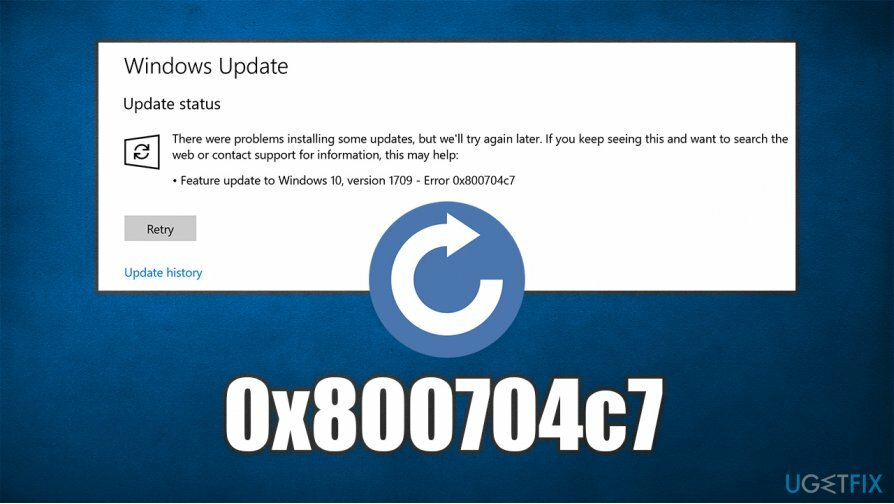
ახლა საკითხავია, როგორ გამოვასწოროთ 0x800704c7 შეცდომა და გამოვიყენოთ საჭირო განახლებები Windows-ზე. გასაგებად რომ ვთქვათ, ამაზე უნივერსალური პასუხი არ არსებობს, რადგან თითოეული მანქანა განსხვავებულია - ისინი მუშაობენ სხვადასხვა კონფიგურაციებს, ვერსიებს, აქვთ პროგრამული უზრუნველყოფის უნიკალური ნაკრები დაინსტალირებული უნიკალური ნაკრებით პარამეტრები.
ამის გამო, შეიძლება არსებობდეს რამდენიმე განსხვავებული მიზეზი, თუ რატომ შეგხვდებათ ეს შეცდომა Windows-ზე. Ესენი მოიცავს:
- დაზიანებული სისტემის ფაილები;
- არასწორად დაინსტალირებული წინა განახლებების ნაკრები;
- კავშირის საკითხები;
- კონფლიქტური ფონური პროცესები და ა.შ.
ამიტომ, ქვემოთ ნახავთ სხვადასხვა რჩევებს და ნაბიჯ-ნაბიჯ ინსტრუქციებს, თუ როგორ უნდა გამოასწოროთ 0x800704c7 შეცდომა ხელით. თუ არ გსიამოვნებთ პრობლემების თავად გადაჭრა, გვსურს შემოგთავაზოთ სცადოთ ReimageMac სარეცხი მანქანა X9, რადგან Windows-ის ავტომატური შეკეთების პროგრამული უზრუნველყოფა დაგეხმარებათ ისეთი პრობლემების მოგვარებაში, როგორიცაა სისტემის დაზიანებული ფაილები.
გაასწორეთ 1. გაუშვით Windows განახლებების პრობლემების მოგვარების პროგრამა
დაზიანებული სისტემის შესაკეთებლად, თქვენ უნდა შეიძინოთ ლიცენზირებული ვერსია Reimage Reimage.
Windows-ს აქვს ჩაშენებული შესანიშნავი დიაგნოსტიკური ხელსაწყოები, რომლებიც ცნობილია როგორც პრობლემების გადამჭრელი. მათი გამოყენება შესაძლებელია 0x800704c7 და მსგავსი შეცდომების იდენტიფიცირებისთვის და ზოგჯერ გამოსასწორებლად, რომლებიც დაკავშირებულია Windows განახლების პრობლემებთან. აი, როგორ იპოვოთ და გამოიყენოთ იგი:
- დააწკაპუნეთ მარჯვენა ღილაკით დაწყება დააჭირეთ და აირჩიეთ პარამეტრები
- Წადი განახლება და უსაფრთხოება
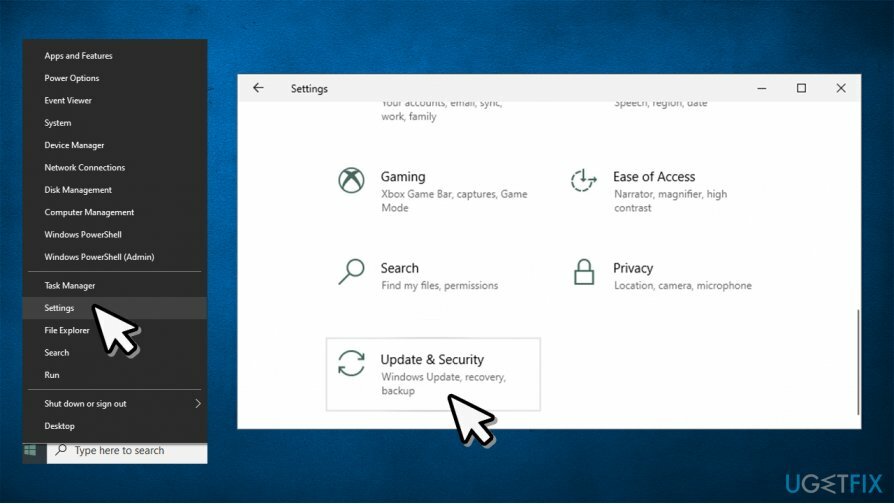
- მარცხენა მენიუდან აირჩიეთ პრობლემების მოგვარება
- მარჯვნივ, თქვენ უნდა ნახოთ ჩამოთვლილი პრობლემების მოგვარების საშუალებები. თუ ისინი იქ არ არიან, შეიძლება დაგჭირდეთ დააწკაპუნოთ დამატებითი პრობლემების მოგვარების საშუალებები (დამოკიდებულია თქვენს Windows ვერსიაზე)
- იპოვე Ვინდოუსის განახლება, დააწკაპუნეთ ერთხელ და შემდეგ აირჩიეთ გაუშვით პრობლემების მოგვარების პროგრამა
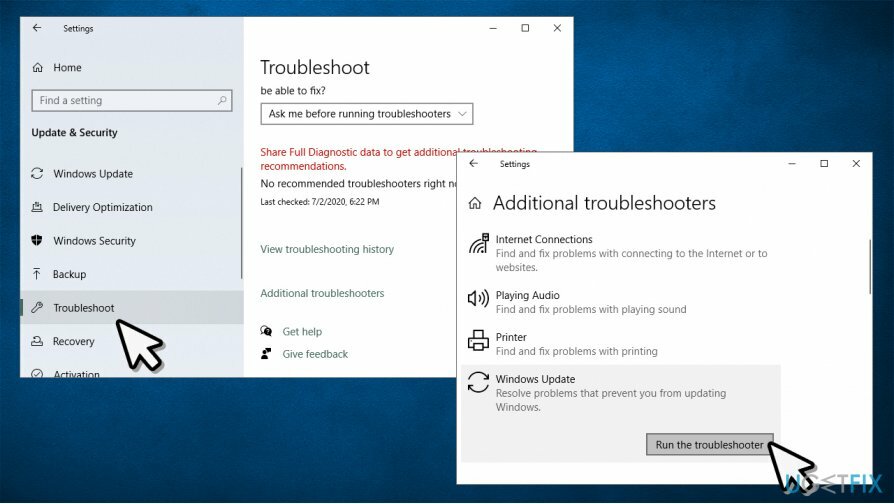
- დაელოდეთ Windows-ის დიაგნოზს და შეეცდება პრობლემების გამოსწორებას
გაასწორე 2. გამოიყენეთ სისტემის ფაილების შემოწმება დაზიანებული ფაილების გამოსასწორებლად
დაზიანებული სისტემის შესაკეთებლად, თქვენ უნდა შეიძინოთ ლიცენზირებული ვერსია Reimage Reimage.
სისტემის ფაილების გაფუჭება Windows-ის განახლების წარუმატებლობის ყველაზე გავრცელებული მიზეზია. ამრიგად, მიჰყევით ამ ნაბიჯებს OS ფაილის მთლიანობის შესამოწმებლად:
- დააჭირეთ დაწყებას და ჩაწერეთ cmd
- დააწკაპუნეთ მარჯვენა ღილაკით ბრძანების ხაზი ძებნის შედეგი და აირჩიეთ Ადმინისტრატორის სახელით გაშვება
- ახალ ფანჯარაში ჩაწერეთ შემდეგი ბრძანება და დააჭირეთ Enter:
sfc / scannow
- დაელოდეთ სანამ Windows დაასრულებს სკანირებას და გაასწორებს დაზიანებულ ფაილებს
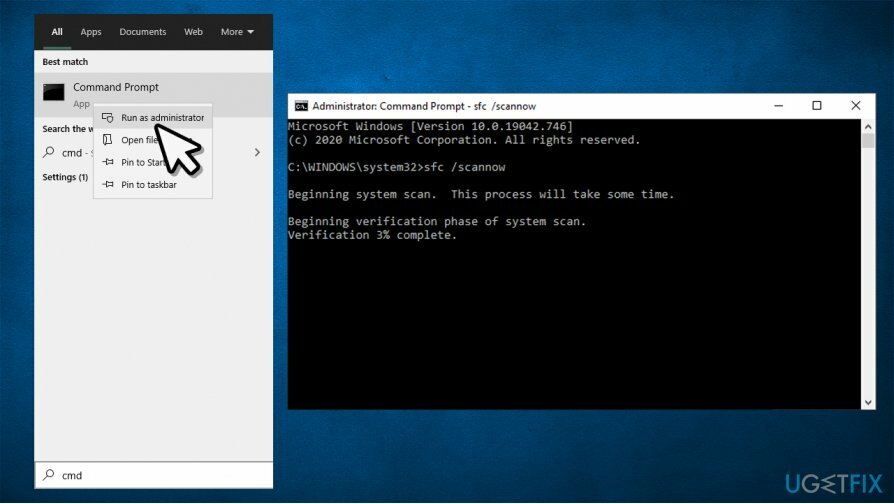
- გადატვირთვა კომპიუტერი
- თუ ეს არ დაგვეხმარება, თქვენ ასევე შეგიძლიათ გაუშვათ DISM ინსტრუმენტი:
dism /online /cleanup-image /startcomponentcleanup
გაასწორე 3. დააინსტალირეთ განახლებები ხელით
დაზიანებული სისტემის შესაკეთებლად, თქვენ უნდა შეიძინოთ ლიცენზირებული ვერსია Reimage Reimage.
ზოგიერთ შემთხვევაში, მომხმარებლებმა თქვეს, რომ 0x800704c7 შეცდომის გამოსწორება წარმატებული იყო, როდესაც ისინი განახლებას ხელით მიმართავდნენ. Აი როგორ:
- დააწკაპუნეთ მარჯვენა ღილაკით დაწყება და აირჩიე პარამეტრები
- Წადი განახლება და უსაფრთხოება
- მარჯვენა მხარეს დააწკაპუნეთ განახლების ისტორიის ნახვა
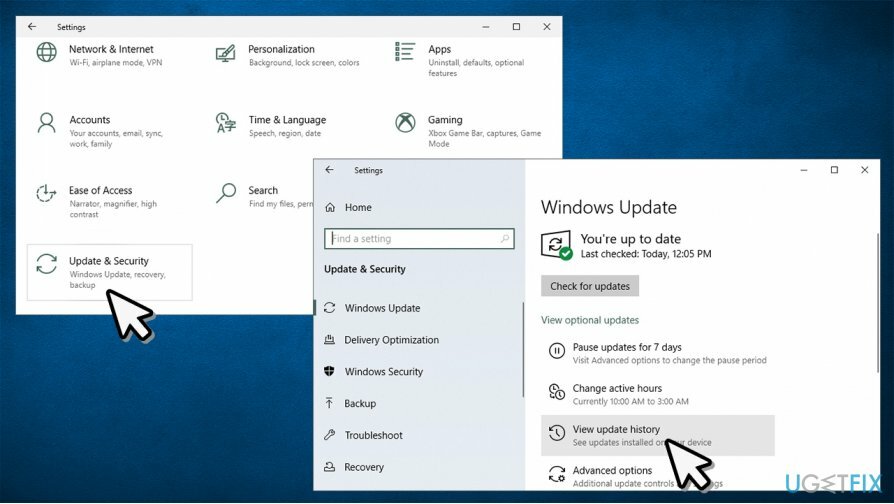
- ამ განყოფილებაში თქვენ უნდა ნახოთ წარუმატებელი და წარმატებით დაინსტალირებული განახლებების სია
- შენიშნეთ KB ნომერი (მაგალითად, KB4537759) წარუმატებელი განახლება, რომელიც იწვევს შეცდომას
- Წადი Microsoft-ის განახლების კატალოგი გვერდი, ჩაწერეთ შესაბამისი KB ნომერი და დააჭირეთ ძიება
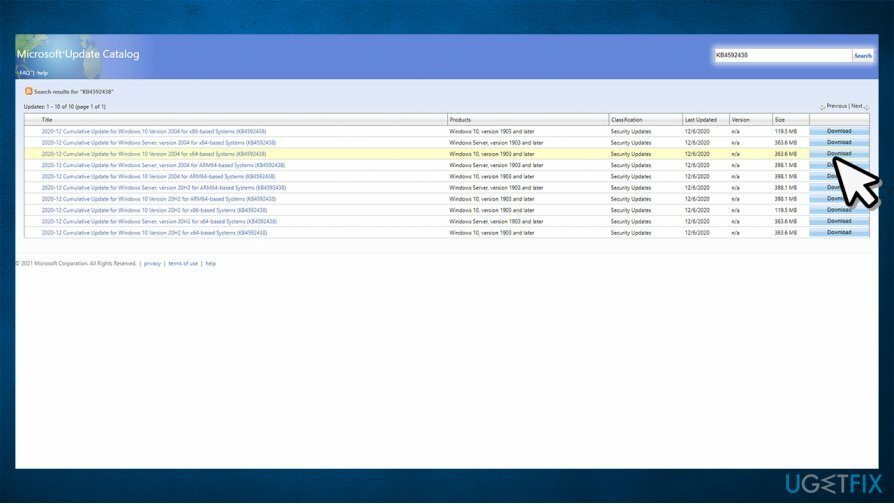
- იპოვეთ შესაბამისი განახლების ვერსია და დააინსტალირეთ ხელით.
გაასწორეთ 4. Windows-ის განახლების კომპონენტების გადატვირთვა
დაზიანებული სისტემის შესაკეთებლად, თქვენ უნდა შეიძინოთ ლიცენზირებული ვერსია Reimage Reimage.
- წვდომა ბრძანების ხაზი ადმინისტრატორის უფლებებით, როგორც ეს არის ახსნილი შესწორებაში No. 2
- შეიყვანეთ თითოეული ეს ბრძანება და დააჭირეთ შედი ყოველი შემდეგ:
net stop wuauserv
net stop cryptSvc
წმინდა გაჩერების ბიტები
net stop msiserver
ren C: WindowsSoftwareDistribution SoftwareDistribution.old
ren C: WindowsSystem32catroot2 Catroot2.old
წმინდა დაწყება wuauserv
net start cryptSvc
წმინდა დაწყების ბიტები
net start msiserver -
გადატვირთვა თქვენი კომპიუტერი.
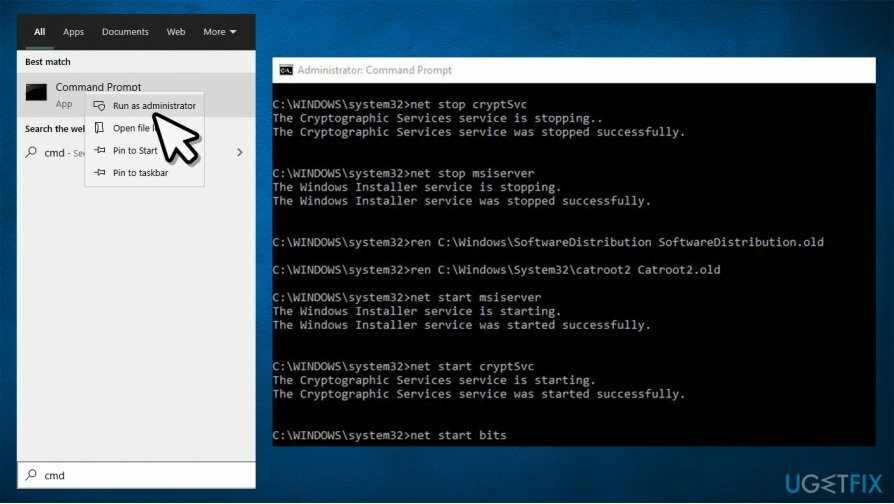
გაასწორეთ 5. გადატვირთეთ Windows სერვისები ხელით
დაზიანებული სისტემის შესაკეთებლად, თქვენ უნდა შეიძინოთ ლიცენზირებული ვერსია Reimage Reimage.
თუ ზემოაღნიშნული შეცდომით დაბრუნდა, შეგიძლიათ ხელახლა გადატვირთოთ დაკავშირებული სერვისები:
- დაჭერა დაწყება ღილაკით და ჩაწერეთ სერვისები Windows ძიებაში
- დააწკაპუნეთ მაუსის მარჯვენა ღილაკით სერვისებზე და აირჩიეთ Run as administrator
- თუ Მომხმარებლის ანგარიშის კონტროლი გამოჩნდება pop-up, დააწკაპუნეთ დიახ
- იპოვნეთ Windows Update სერვისი
- დააწკაპუნეთ მარჯვენა ღილაკით და აირჩიეთ Რესტარტი
- იგივე გააკეთეთ BITS (ფონური ინტელექტუალური გადაცემის სერვისი).
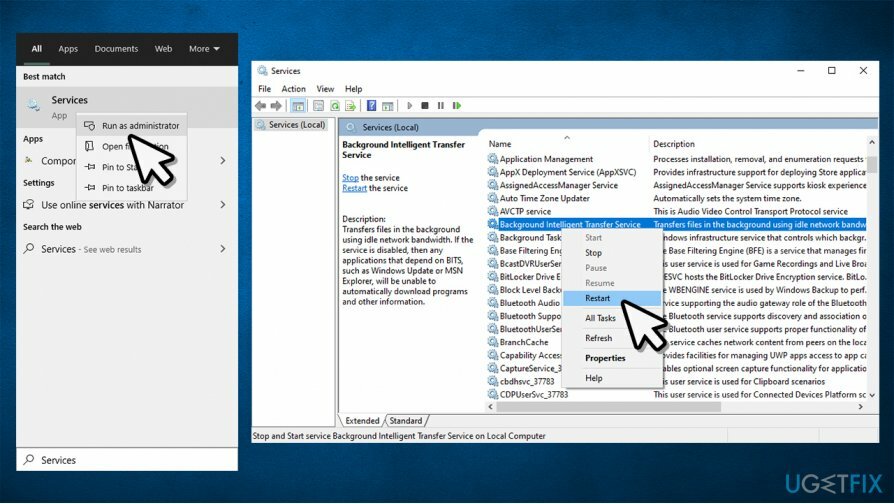
გაასწორეთ 6. გადატვირთეთ თქვენი კომპიუტერი
დაზიანებული სისტემის შესაკეთებლად, თქვენ უნდა შეიძინოთ ლიცენზირებული ვერსია Reimage Reimage.
თუ ზემოთ ჩამოთვლილი არცერთი მეთოდი არ დაგეხმარათ, უნდა სცადოთ Windows-ის გადატვირთვა. მიუხედავად იმისა, რომ კომპიუტერის გადატვირთვა შეიძლება საშინლად ჟღერდეს, სინამდვილეში ეს არის ძალიან მარტივი პროცესი, რომელიც არ იწვევს პერსონალური ფაილის დაკარგვას. თუმცა შეიძლება დაგჭირდეთ ზოგიერთი პროგრამის ხელახლა ინსტალაცია. აქ არის ნაბიჯ-ნაბიჯ გამოსავალი:
- დააწკაპუნეთ მარჯვენა ღილაკით დაწყება და აირჩიეთ პარამეტრები
- Წადი განახლებები და უსაფრთხოება განყოფილება
- აირჩიეთ აღდგენა
- ქვეშ გადააყენეთ ეს კომპიუტერი, დააწკაპუნეთ Დაიწყე ღილაკი
- აირჩიე შეინახე ჩემი ფაილები
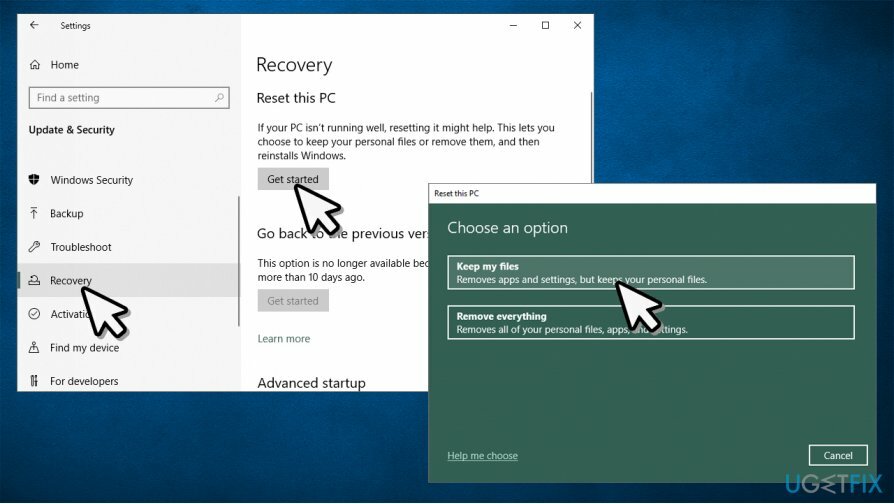
- გააგრძელეთ ეკრანზე ინსტრუქციები პროცესის დასასრულებლად.
შეაკეთეთ თქვენი შეცდომები ავტომატურად
ugetfix.com გუნდი ცდილობს გააკეთოს ყველაფერი, რათა დაეხმაროს მომხმარებლებს იპოვონ საუკეთესო გადაწყვეტილებები მათი შეცდომების აღმოსაფხვრელად. თუ არ გსურთ ხელით შეკეთების ტექნიკასთან ბრძოლა, გთხოვთ, გამოიყენოთ ავტომატური პროგრამული უზრუნველყოფა. ყველა რეკომენდებული პროდუქტი გამოცდილი და დამტკიცებულია ჩვენი პროფესიონალების მიერ. ინსტრუმენტები, რომლებიც შეგიძლიათ გამოიყენოთ თქვენი შეცდომის გამოსასწორებლად, ჩამოთვლილია ქვემოთ:
შეთავაზება
გააკეთე ახლავე!
ჩამოტვირთეთ Fixბედნიერება
გარანტია
გააკეთე ახლავე!
ჩამოტვირთეთ Fixბედნიერება
გარანტია
თუ ვერ გამოასწორეთ თქვენი შეცდომა Reimage-ის გამოყენებით, დაუკავშირდით ჩვენს მხარდაჭერის ჯგუფს დახმარებისთვის. გთხოვთ, შეგვატყობინოთ ყველა დეტალი, რომელიც, თქვენი აზრით, უნდა ვიცოდეთ თქვენი პრობლემის შესახებ.
ეს დაპატენტებული სარემონტო პროცესი იყენებს 25 მილიონი კომპონენტის მონაცემთა ბაზას, რომელსაც შეუძლია შეცვალოს ნებისმიერი დაზიანებული ან დაკარგული ფაილი მომხმარებლის კომპიუტერში.
დაზიანებული სისტემის შესაკეთებლად, თქვენ უნდა შეიძინოთ ლიცენზირებული ვერსია Reimage მავნე პროგრამების მოცილების ინსტრუმენტი.

VPN გადამწყვეტია, როდესაც საქმე ეხება მომხმარებლის კონფიდენციალურობა. ონლაინ ტრეკერები, როგორიცაა ქუქიები, შეიძლება გამოყენებულ იქნას არა მხოლოდ სოციალური მედიის პლატფორმებისა და სხვა ვებსაიტების მიერ, არამედ თქვენი ინტერნეტ სერვისის პროვაიდერისა და მთავრობის მიერ. მაშინაც კი, თუ თქვენ იყენებთ ყველაზე უსაფრთხო პარამეტრებს თქვენი ვებ ბრაუზერის საშუალებით, თქვენ მაინც შეგიძლიათ თვალყური ადევნოთ ინტერნეტთან დაკავშირებული აპების საშუალებით. გარდა ამისა, კონფიდენციალურობაზე ორიენტირებული ბრაუზერები, როგორიცაა Tor არის, არ არის ოპტიმალური არჩევანი კავშირის შემცირებული სიჩქარის გამო. საუკეთესო გამოსავალი თქვენი საბოლოო კონფიდენციალურობისთვის არის პირადი ინტერნეტი - იყავით ანონიმური და უსაფრთხო ონლაინ.
მონაცემთა აღდგენის პროგრამა არის ერთ-ერთი ვარიანტი, რომელიც დაგეხმარებათ თქვენი ფაილების აღდგენა. ფაილის წაშლის შემდეგ, ის არ ქრება ჰაერში - ის რჩება თქვენს სისტემაში მანამ, სანამ მასზე ახალი მონაცემები არ არის დაწერილი. მონაცემთა აღდგენის პრო არის აღდგენის პროგრამა, რომელიც ეძებს თქვენს მყარ დისკზე წაშლილი ფაილების სამუშაო ასლებს. ხელსაწყოს გამოყენებით, შეგიძლიათ თავიდან აიცილოთ ღირებული დოკუმენტების, სასკოლო სამუშაოების, პირადი სურათების და სხვა მნიშვნელოვანი ფაილების დაკარგვა.